AsTeRICS Grid – Installazione su Windows come app
AsTeRICS Grid è unAsTeRICS Grid è un comunicatore web multipiattaforma (webapp), ciò significa che funziona sempre basandosi su un browser con il vantaggio di memorizzare tutti i dati sul dispositivo che stiamo utilizzando (computer, tablet o smartphone).
Questo vantaggio gli consente di funzionare offline (senza collegamento Internet) dopo la prima connessione e il primo download dei dati. Abbiamo anche la possibilità di installarlo come se fosse essa stessa un’applicazione Windows (anche se è pur sempre una webapp), ovvero il suo funzionamento sarà uguale a quello di qualsiasi altra applicazione che abbiamo installato sul nostro computer. Questo offre come ulteriore vantaggio la visualizzazione in una finestra indipendente, a schermo intero e senza che il browser sia visibile, cioè come se fosse solo un’altra applicazione Windows.
En este tutorial, vamos a explicar cómo instalar AsTeRICS Grid en windows desde Microsoft Edge y desde Google Chrome.In questo tutorial spiegheremo come installare AsTeRICS Grid su Windows da Microsoft Edge e da Google Chrome.
1 – Installazione con Microsoft Edge
Per installare AsTeRICS Grid come se fosse un’applicazione Windows di Microsoft Edge, apriamo una scheda nel browser e accediamo alla pagina web AsTeRICS Grid.
Una volta aperto il sito web AsTeRICS Grid in Microsoft Edge, fare clic sul pulsante Opzioni (1), Applicazioni (2) e Installa AsTeRICS Grid (3).
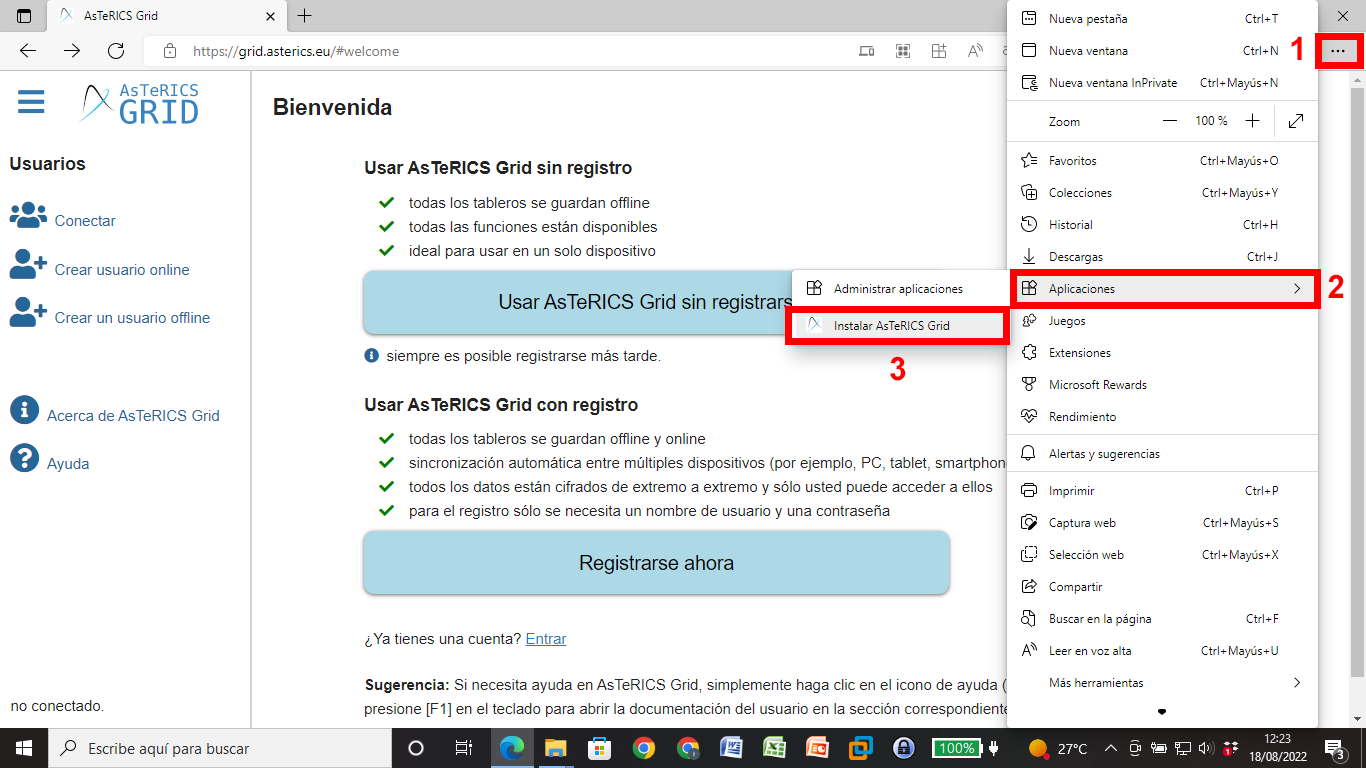
Successivamente, fare clic su Installa.
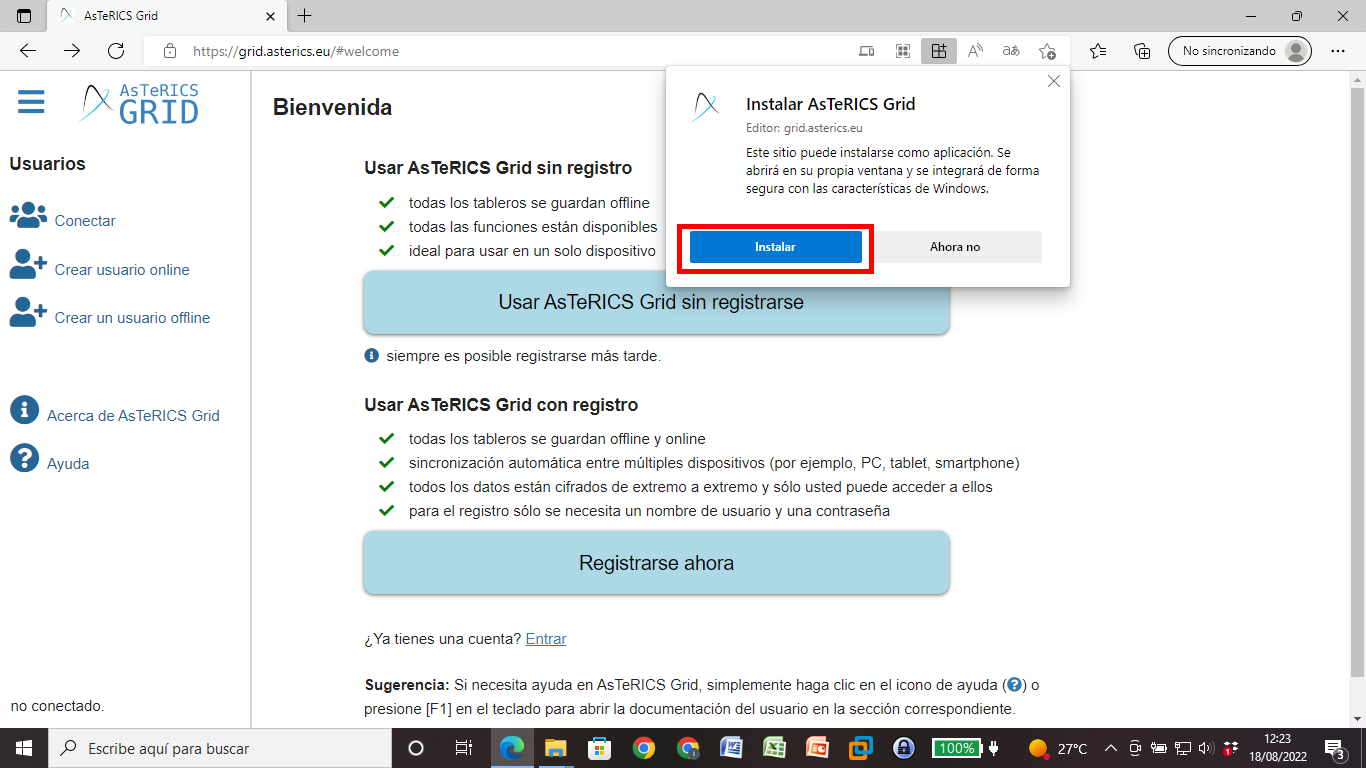
Si aprirà la nuova finestra dell’applicazione AsTeRICS Grid e ci chiederà se vogliamo fissarla sulla barra delle applicazioni, su Start o se vogliamo aggiungere un collegamento sul desktop. Contrassegniamo le opzioni che ci interessano (1) e facciamo clic su Consenti (2).
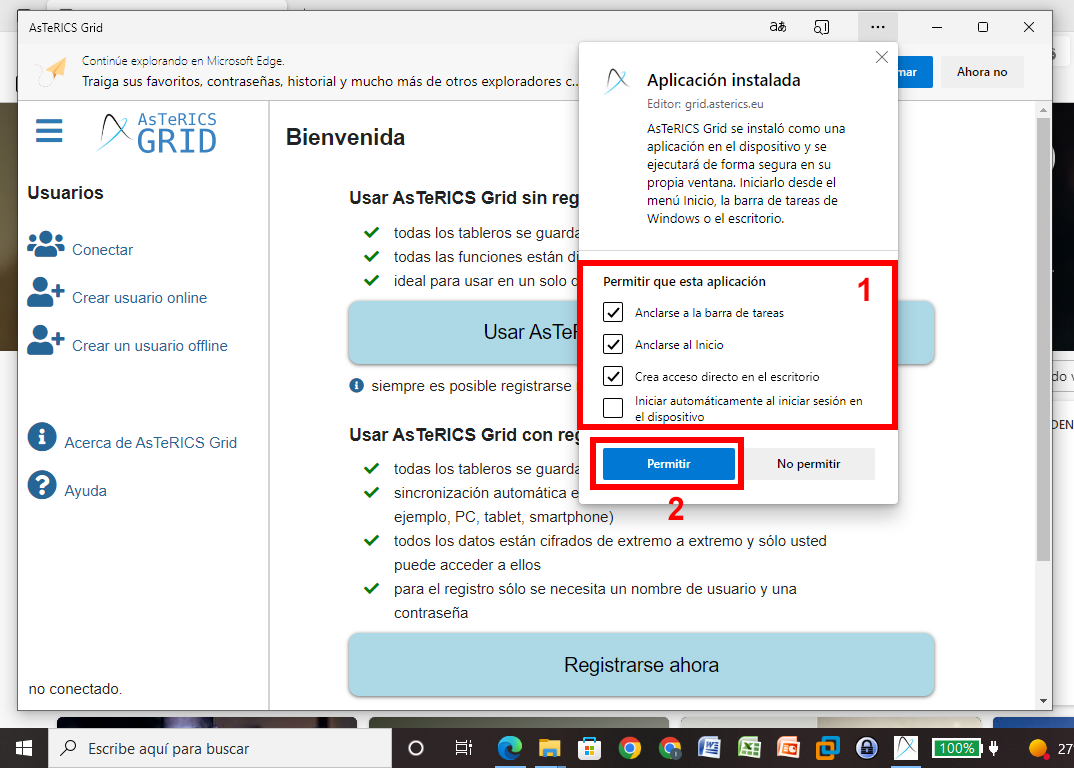
Quando attiviamo l’opzione Blocca sulla barra delle applicazioni, su di essa appare un’icona che rimarrà fissa anche se chiudiamo la finestra dell’applicazione.
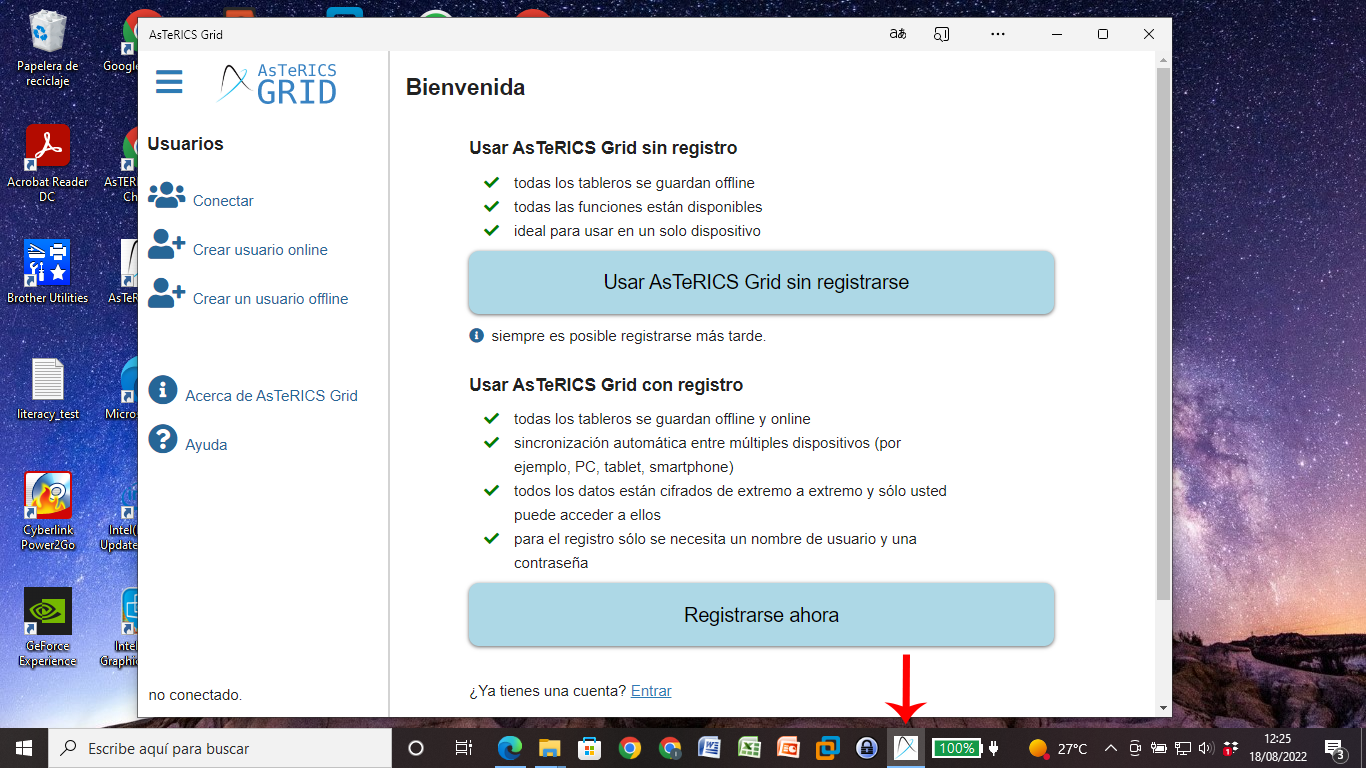
Per disinstallare l’applicazione AsTeRICS Gridabbiamo due opzioni. La prima è fare clic con il tasto destro del mouse sul nome dell’applicazione nel menu Start (1) e quindi fare clic su Disinstalla (2).
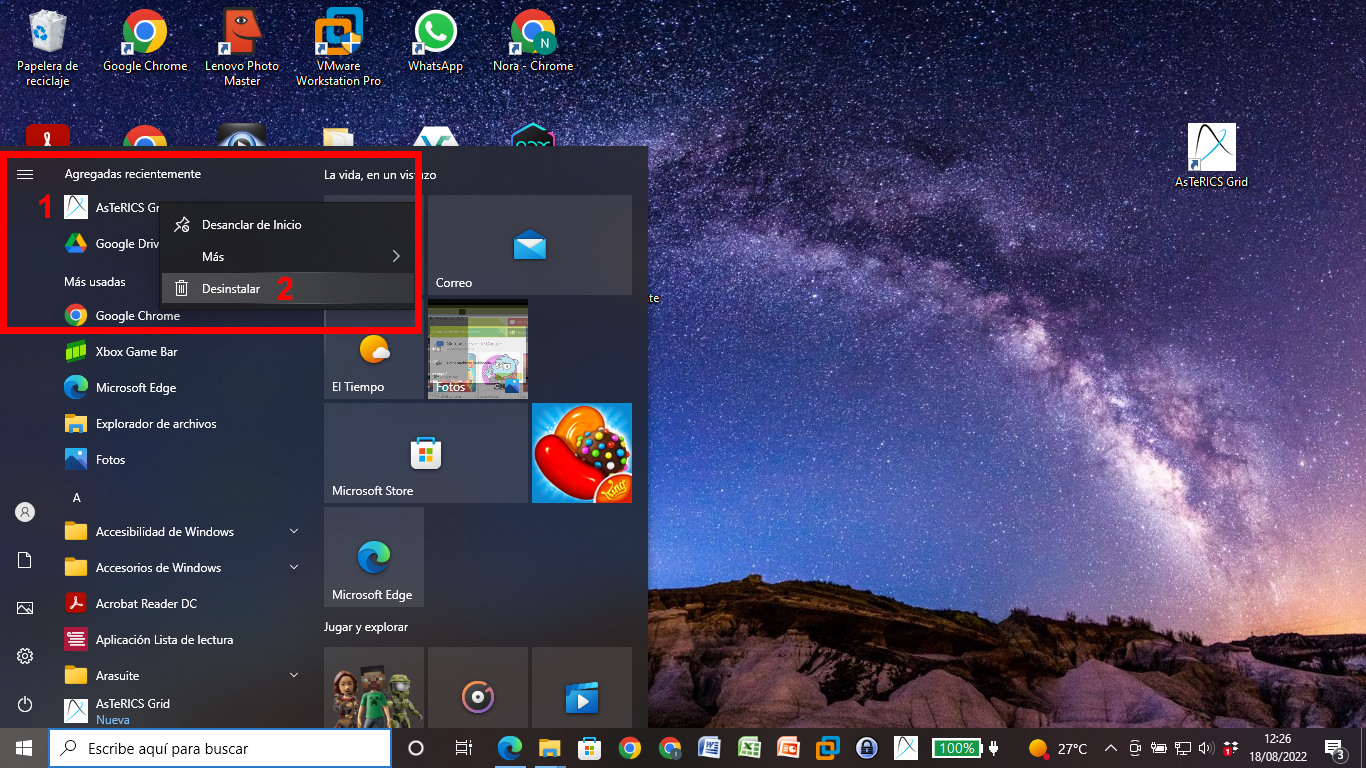
L’altra opzione è quella di aprire l’elenco Applicazioni e funzionalità di Windows, cercare AsTeRICS Grid nell’elenco, fare clic su di esso per visualizzare le opzioni e fare clic su Disinstalla.
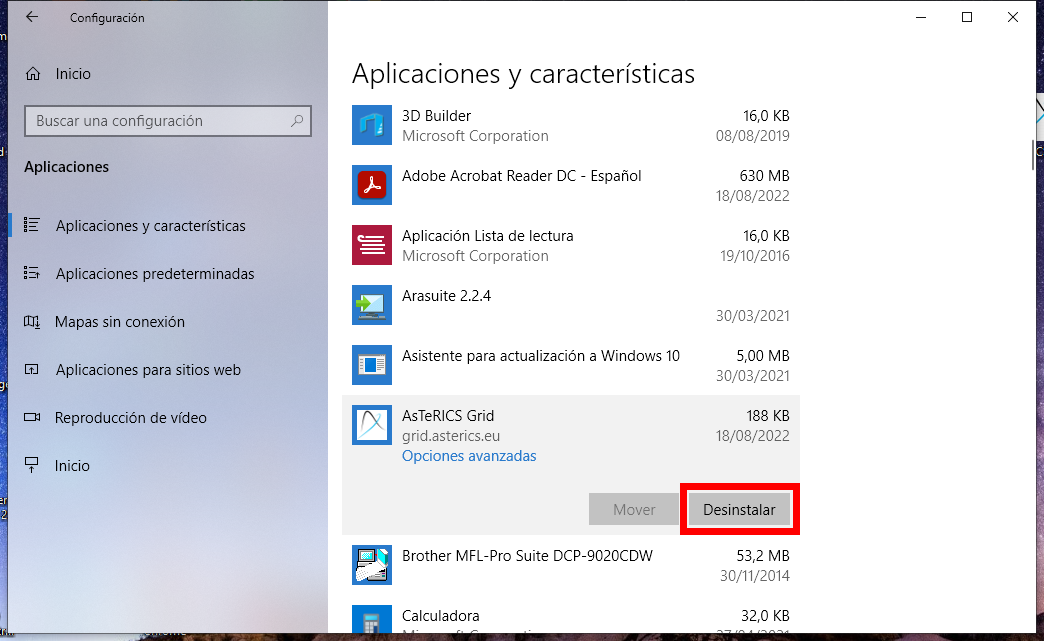
Seguendo questi passaggi possiamo installare e disinstallare AsTeRICS Grid come se fosse una normale applicazione Windows.
2 – Installazione con Google Chrome
Per installare il comunicatore dinamico AsTeRICS Grid come se fosse un’applicazione di Windows, apriamo la pagina web di AsTeRICS Grid in una nuova scheda del browser Google Chrome.
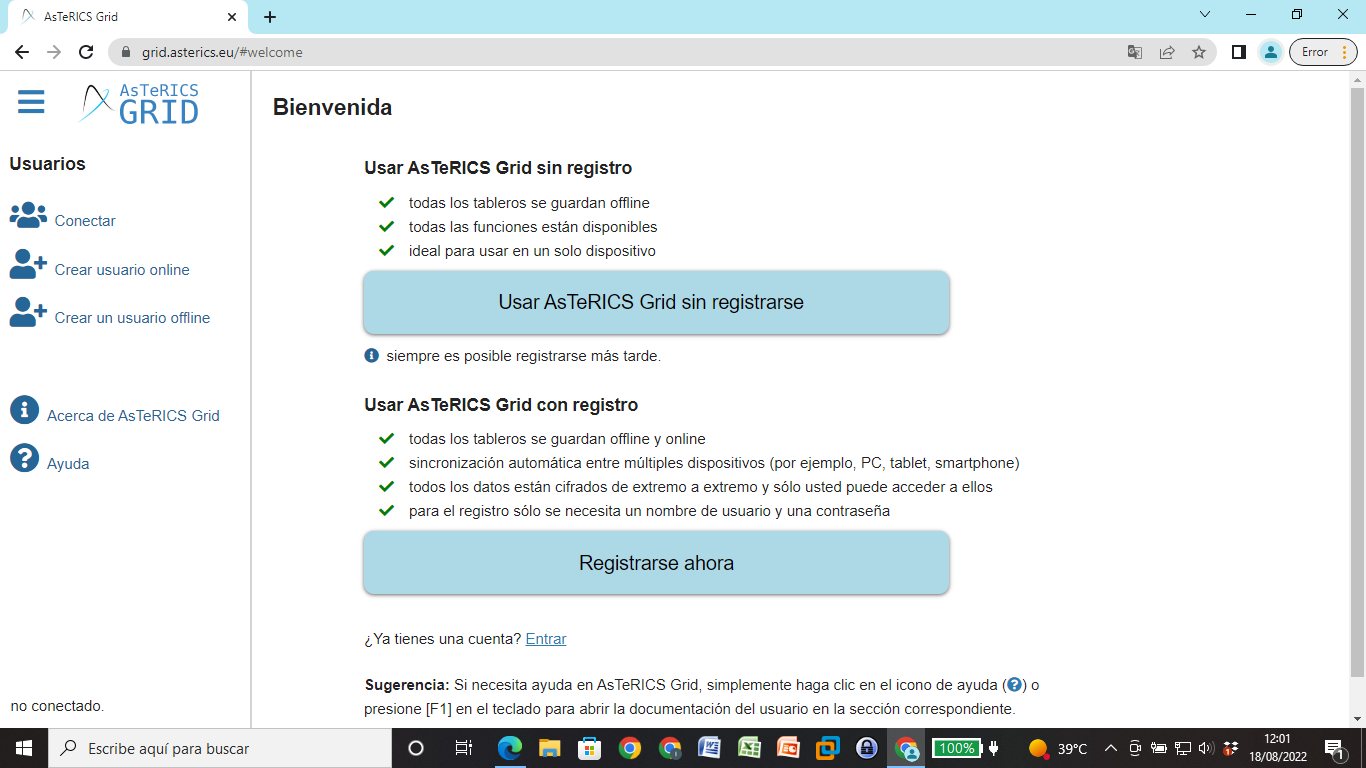
A continuación, pulsamos en Opciones (1), Más herramientas (2) y Crear acceso directo… (3).Successivamente, fare clic su Opzioni (1), Altri strumenti (2) e Crea collegamento… (3).
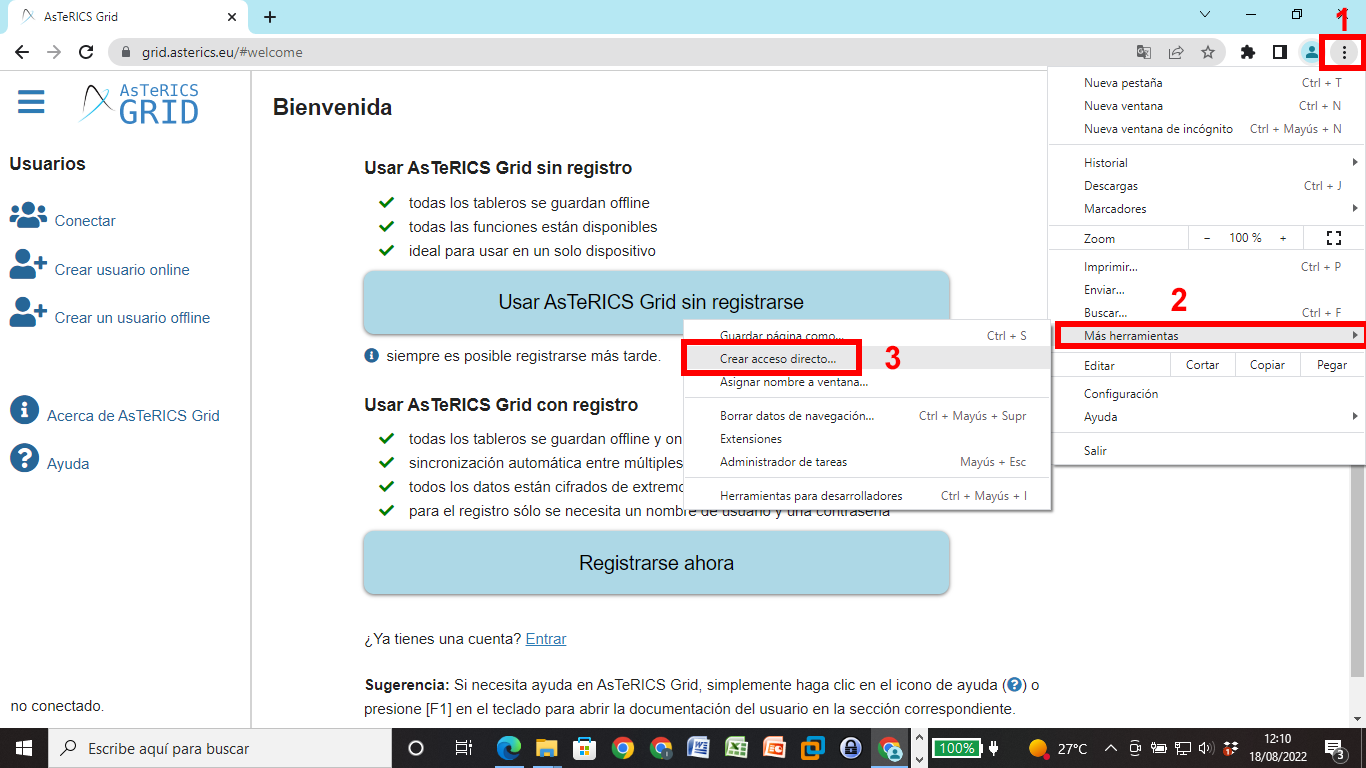
Attiviamo l’ opzione Apri come finestra e facciamo clic su Crea.
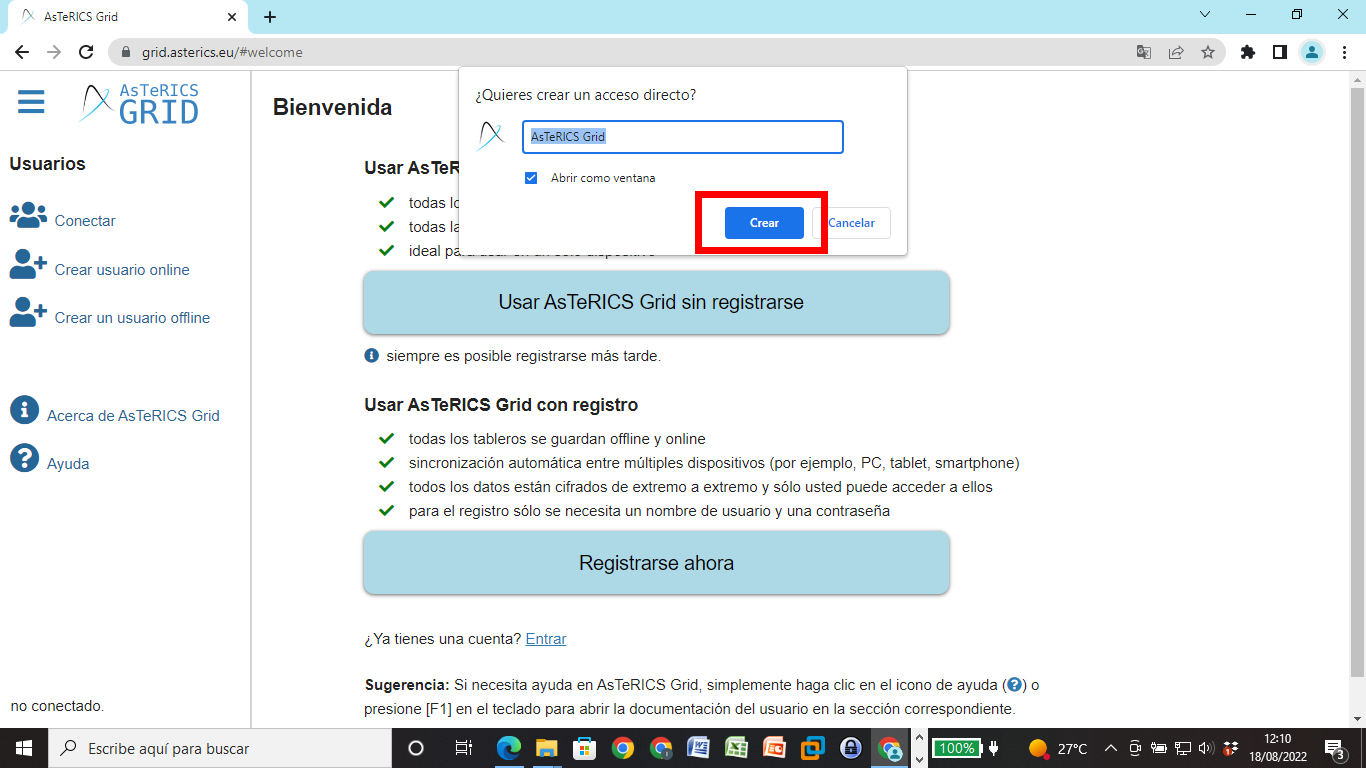
Dopo alcuni secondi di attesa, viene visualizzata una nuova finestra che mostra l’icona di AsTeRICS Grid sulla barra delle applicazioni.
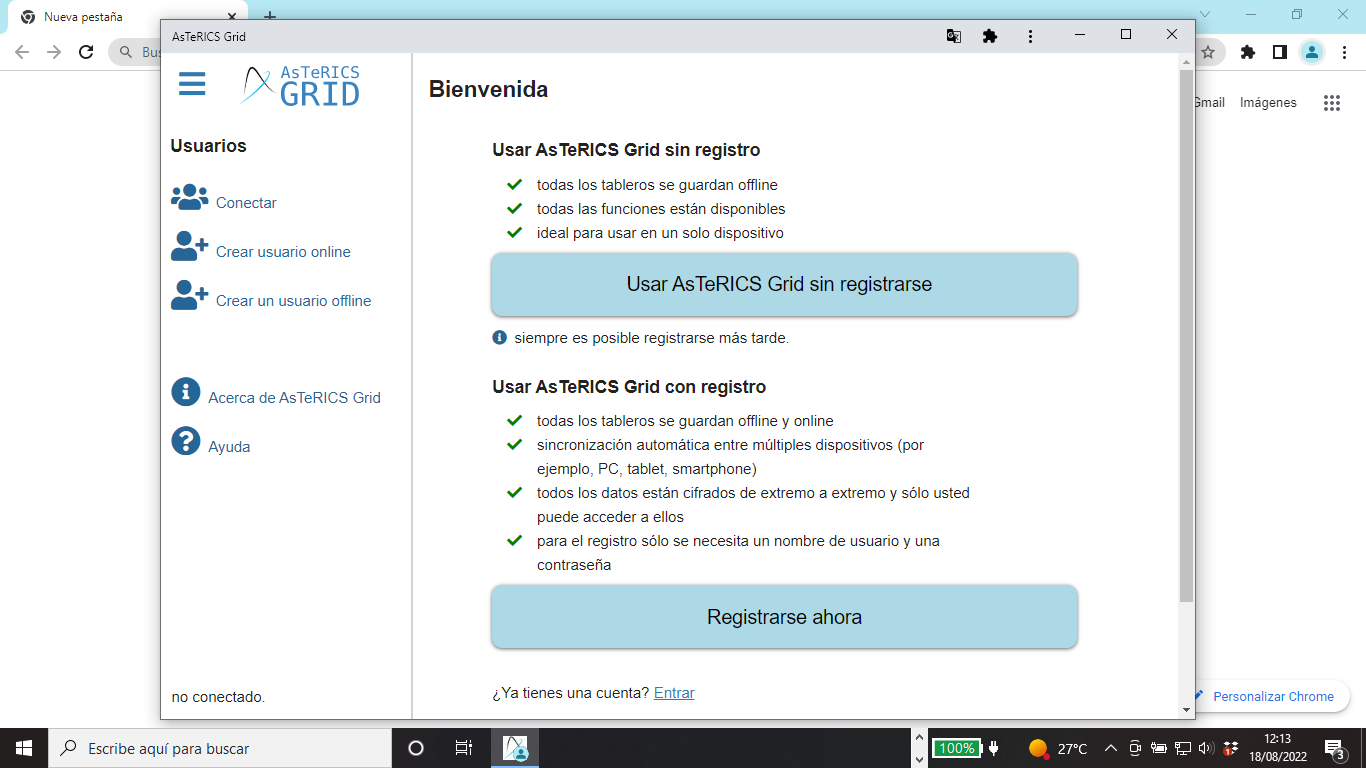
Per disinstallare l’applicazione, oltre a poterlo fare da Applicazioni e funzionalità di Windows, come abbiamo spiegato per Edge, abbiamo la possibilità di farlo dalla finestra dell’applicazione stessa facendo clic sui tre punti … (1), che appaiono nella parte superiore della finestra, e poi su Disinstalla AsTeRICS Grid (2). (2).
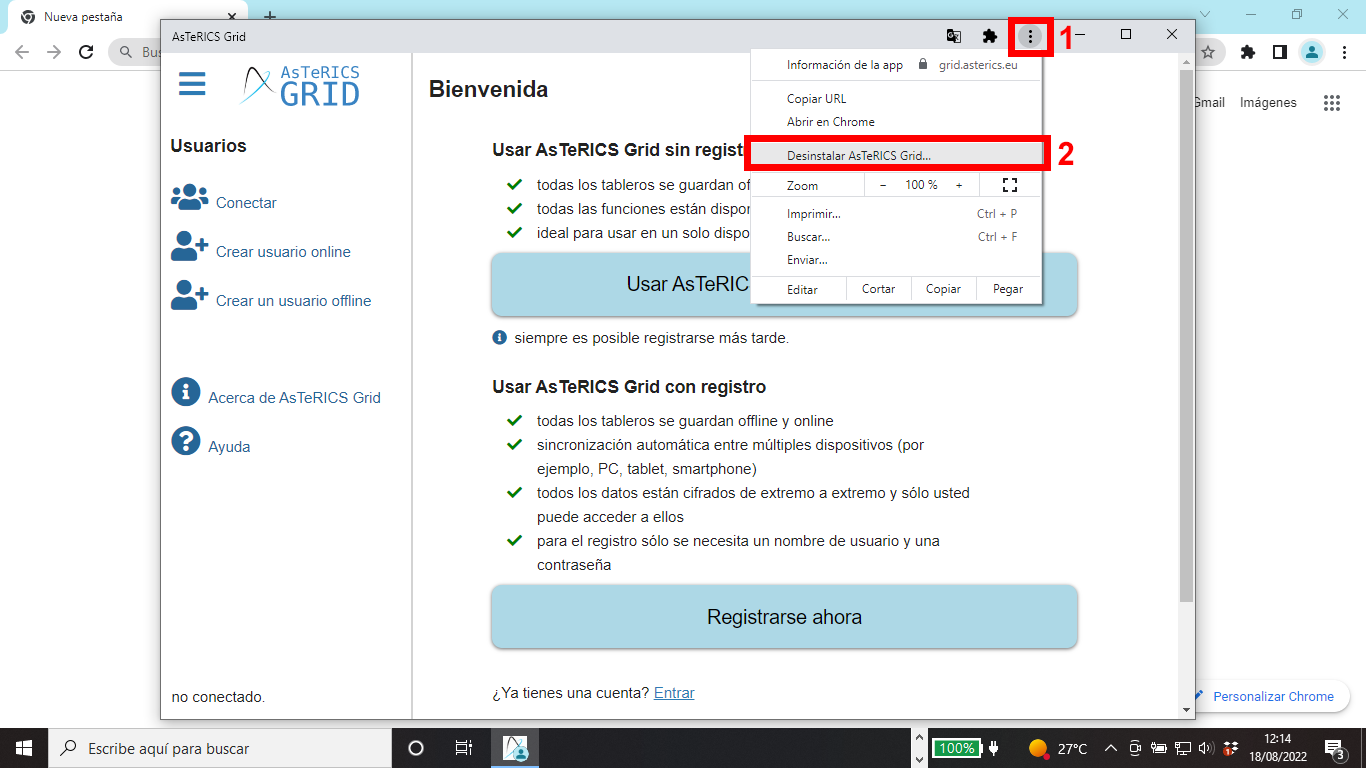
Infine, clicca su Rimuovi, attivando o meno l’opzione Elimina dati da Chrome, a seconda che siamo interessati o meno a mantenerli.
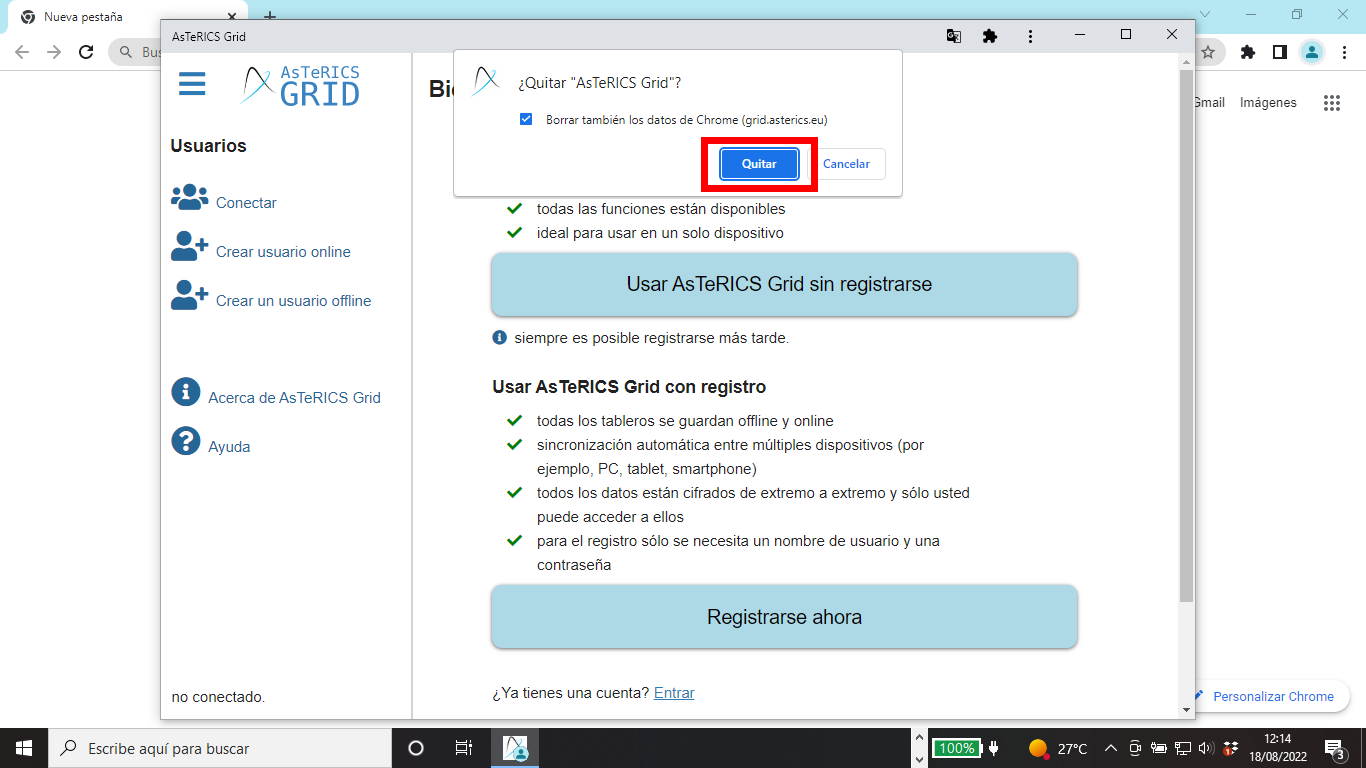
Con questa azione, l’applicazione verrà disinstallata dal nostro sistema.









